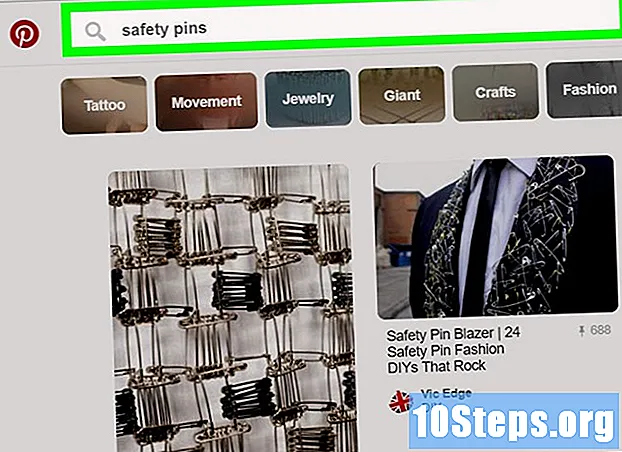Autore:
Tamara Smith
Data Della Creazione:
27 Gennaio 2021
Data Di Aggiornamento:
12 Maggio 2024

Contenuto
Impara ora a ruotare un oggetto in Adobe Photoshop per Windows e Mac OS.
passi
Apri o crea un file Photoshop. Per fare ciò, fai clic sul menu "File" nella barra dei menu, che si trova nella parte superiore dello schermo, e:
- Scegli l'opzione "Apri ..." per caricare un file salvato sul computer;
- O l'opzione "Nuovo ..." per inizializzare un documento vuoto.

Fare clic su un livello. La finestra del livello si trova nella parte inferiore e destra dello schermo. Se non è presente, premi F7 sulla tastiera. Quindi scegli il livello che contiene l'oggetto che desideri ruotare.- Un altro modo per far apparire la finestra dei livelli è fare clic sul menu "Visualizza" e scegliere "Livelli". Per impostazione predefinita, apparirà nell'angolo inferiore destro dello schermo.

Prendi lo strumento "Selezione rapida". È disponibile all'interno della barra degli strumenti, nell'angolo sinistro e centrale dello schermo. Cerca un pennello con la punta all'interno di un'ellisse punteggiata: è il quarto strumento dall'alto verso il basso.- Se non riesci a trovarlo, fai clic e tieni premuto lo strumento "Bacchetta magica" finché non viene visualizzato un menu; la "Selezione rapida" sarà all'interno.

Seleziona un oggetto. Utilizzare "Selezione rapida" per evidenziare l'oggetto che si desidera ruotare.- Per ruotare l'intero livello, non è necessario selezionare nulla.
Apri il menu Modificare. È uno dei menu sulla barra nella parte superiore dello schermo.
Scegli l'opzione Trasformazione. È quasi a metà del menu.
fare clic Ruota di 180 ° per capovolgere l'oggetto o il livello.
fare clic Ruota di 90 ° in senso orario per capovolgere la parte inferiore dell'oggetto o del livello verso sinistra e verso l'alto.
fare clic Ruota di 90 ° in senso antiorario per ruotare la parte inferiore dell'oggetto verso destra e verso l'alto.
fare clic Per girare per ruotare liberamente. Nota che intorno all'oggetto o al livello apparirà una casella con otto quadrati.
- Fare clic e tenere premuta una delle caselle con il cursore e iniziare a spostare il mouse per ruotare l'oggetto desiderato.
- I gradi di rotazione appariranno su un display accanto al cursore.
stampa ↵ Invio per fissare l'oggetto nella rotazione eseguita.
Suggerimenti
- L'uso delle scorciatoie da tastiera velocizza notevolmente le attività in Photoshop. Quindi, inizia a modificare come un professionista, imparando alcune scorciatoie:
- M - Strumento selezione (selezione);
- V - Strumento Sposta;
- Ctrl + T (Cmd + T su Mac OS) - Trasformazione libera (puoi ridimensionarla, metterla in prospettiva e persino ruotarla - fai clic con il tasto destro sull'oggetto per vedere queste opzioni).
- Tenere premuto il tasto "Maiusc" mentre si gira, per bloccare gli incrementi a 15 gradi.
Materiali necessari
- Adobe Photoshop